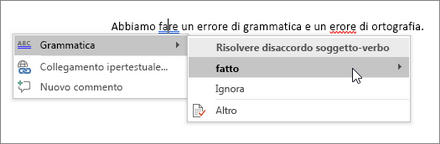inizio word
Windows
Con Word nel PC, o nel dispositivo mobile è possibile tra le altre cose:
· Creare documenti da zero o a partire da un modello.
· Aggiungere testo, immagini, grafica e video.
· Cercare un argomento e trovare fonti attendibili.
Creare un documento
1. Nella scheda File fare clic su Nuovo.
2. Nella casella Cerca modelli online immettere il tipo di documento da creare e premere Invio
Suggerimento: Per iniziare da zero, selezionare Documento vuoto.

Aggiungere e formattare testo
1. Posizionare il cursore e digitare del testo.
2. Per formattare il testo, selezionarlo e scegliere un'opzione: Grassetto, Corsivo, Elenchi puntati, Elenchi numerati e così via.
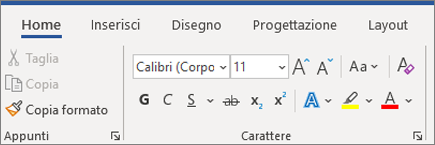
Aggiungere immagini, forme, SmartArt, grafici e altro ancora
1. Selezionare la scheda Inserisci.
2. Selezionare l'elemento da aggiungere:
o Tabelle: scegliere Tabelle, posizionare il puntatore del mouse sulle dimensioni desiderate e selezionare.
o Immagini: scegliere Immagini, individuare l'immagine desiderata e scegliere Inserisci.
o Immagini online: scegliere Immagini online, selezionare l'immagine desiderata e quindi Inserisci.
o Forme: scegliere Forme e quindi selezionare una forma nell'elenco a discesa.
o Icone: selezionare Icone, scegliere l'icona desiderata e selezionare Inserisci.
o Modelli 3D: selezionare Modelli 3D, scegliere da un file o da un'origine online, passare all'immagine desiderata e selezionare Inserisci.
o SmartArt: scegliere SmartArt, selezionare un elemento grafico SmartArt e scegliere OK.
o Grafico: scegliere Grafico, selezionare il grafico desiderato e quindi scegliere OK.
Applicare i temi
L’opzione Temi conferisce un aspetto professionale ai documenti.
1. Selezionare Progettazione > Temi.
2. Posizionare il puntatore su un tema per visualizzarne in anteprima l'aspetto.
3. Selezionare il tema desiderato.
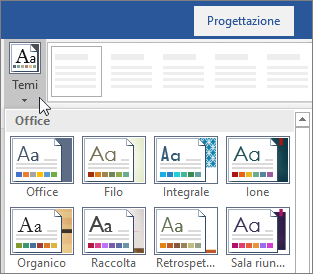
Controllare l'ortografia e la grammatica
Word contrassegna le parole errate con una sottolineatura ondulata rossa e gli errori di grammatica con una doppia sottolineatura blu.
1. Fare clic con il pulsante destro del mouse sulla parola.
2. Selezionare una correzione o scegliere Ignora.
Cercare e sostituire testo
1. Selezionare Home > Sostituisci.
2. In Trova immettere la parola o la frase da cercare. In Sostituisci con immettere il nuovo testo.
3. Selezionare Trova successivo e poi selezionare:
o Sostituisci per sostituire l'unica istanza oppure
o Sostituisci tutto per sostituire tutte le istanze.